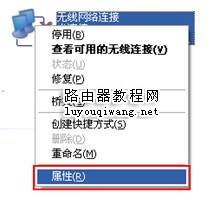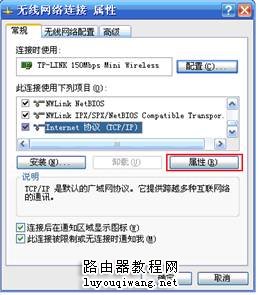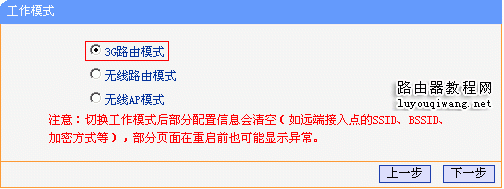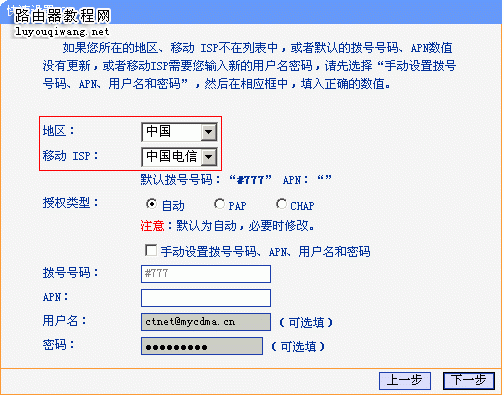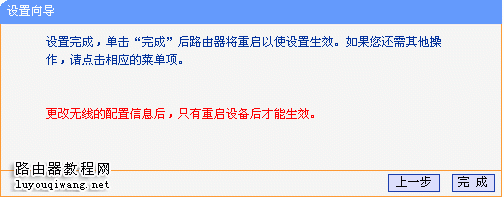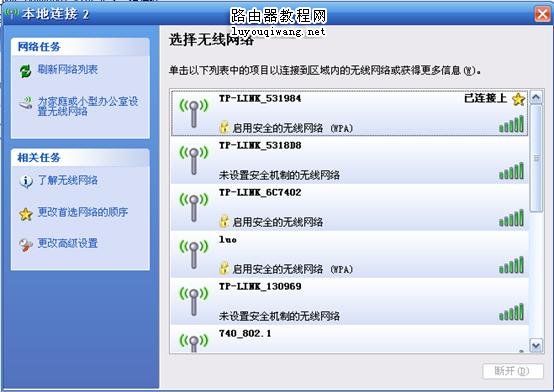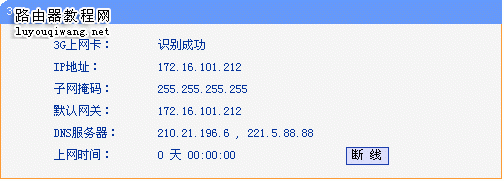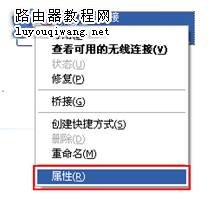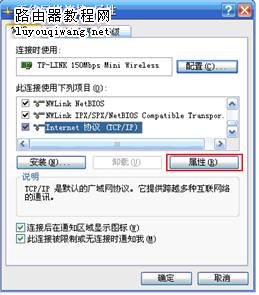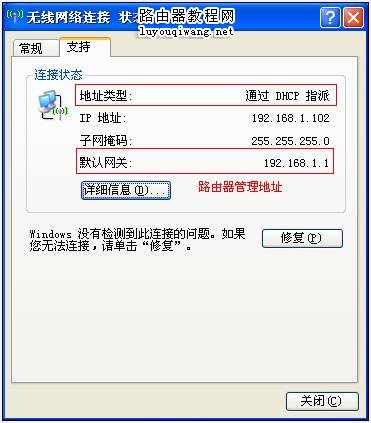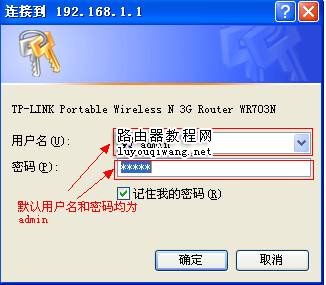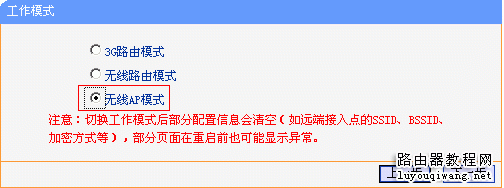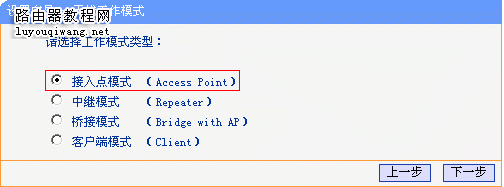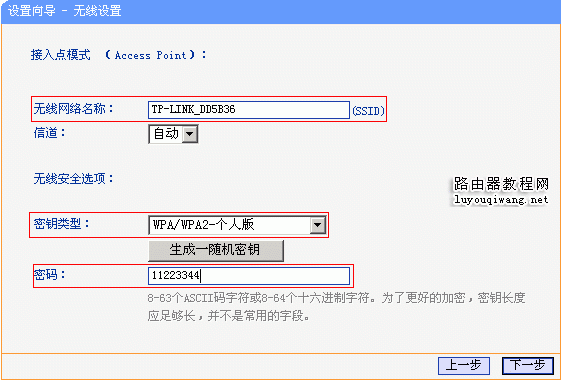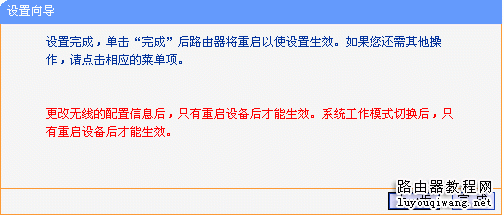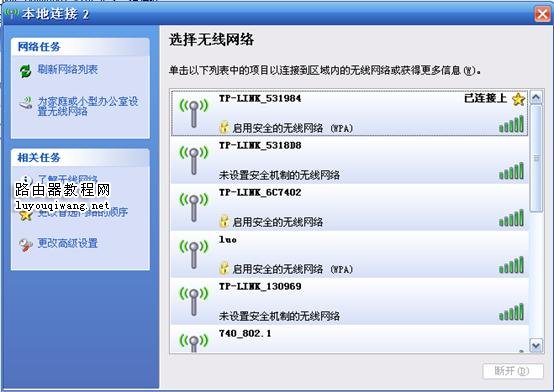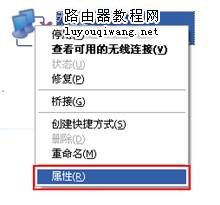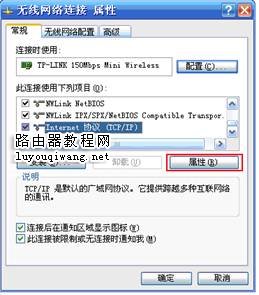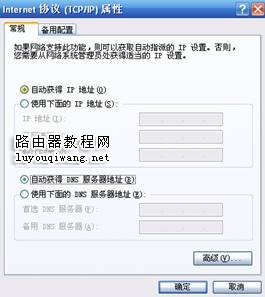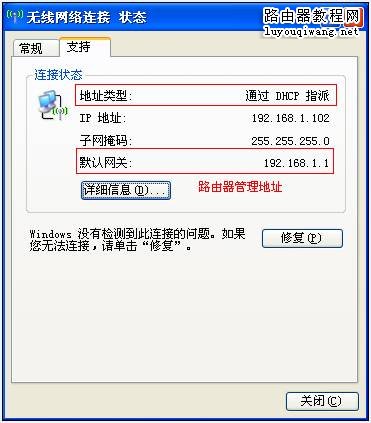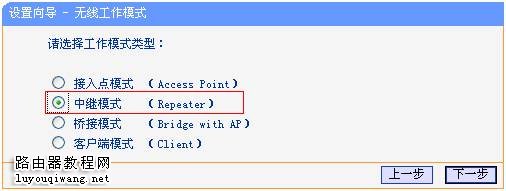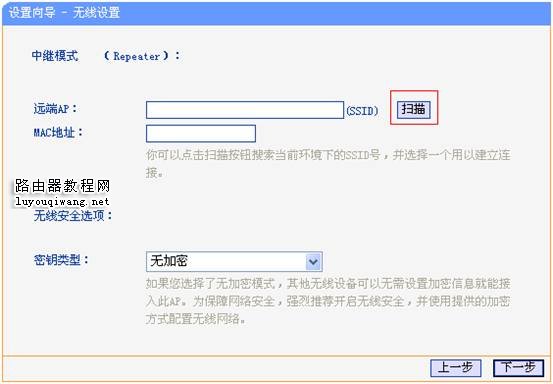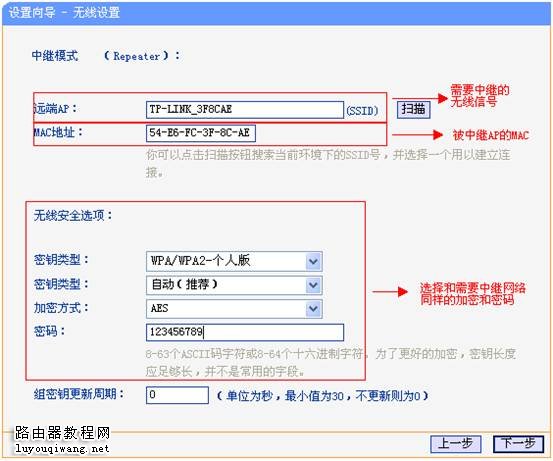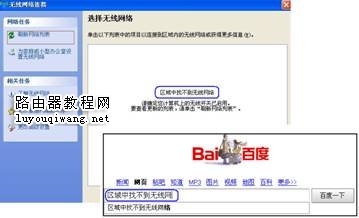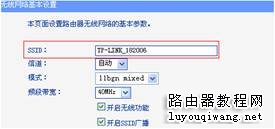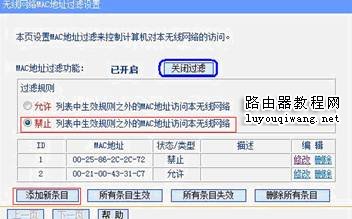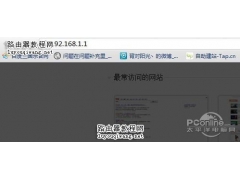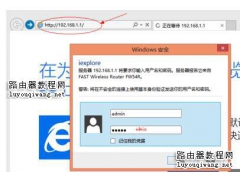3G网络环境下共享上网目前国内大多数区域已经实现了3G网络的覆盖,只需要将随身携带的3G上网卡插到电脑上,便可通过3G网络上网。但是其他的电脑、PAD以及智能手机等Wi-Fi终端却无法共享3G宽带上网。 3GMini无线路由器可以解决3G宽带不能共享的问题,轻松将3G信号转换为Wi-Fi无线信号。 接下来以TL-WR703N为例,详细介绍3G路由模式的配置方法。
步骤一、连接线路 按照下图所示,将3G上网卡插入到路由器的USB接口,TL-WR703N出厂默认为3G路由模式,电脑可以通过有线或者无线方式连接路由器。
步骤二、配置电脑连接到路由器 TL-WR703N默认为3G路由模式,DHCP服务器开启,可以为终端设备分配IP地址等网络参数,所以需要将电脑的网络连接设置为自动获取IP。 注意:大多数的电脑默认就是自动获取IP地址,所以您可以跳过下面的1、2两个步骤直接进行第3步的无线网络连接,若步骤三无法登录到路由器管理界面,可返回重新检查并配置电脑。 1. 右键点击桌面"网上邻居",选择"属性",打开"网络连接"窗口,找到并右键点击"无线网络连接",选择"属性",如下图所示。
2. 打开"无线网络连接 属性"对话框,选中"Internet协议(TCP/IP)",点击"属性",打开"Internet协议(TCP/IP)属性"对话框。选择"自动获得IP地址"和"自动获得DNS服务器地址",点击"确定",返回"无线网络连接 属性",点击""确定"。如下图所示。
3. 电脑搜索环境中的无线网络,找到并连接TL-WR703N的无线网络(TP-LINK_ XXXXXX,XXXXXX表示设备MAC地址的后六位),电脑无线连接上TL-WR703N之后会自动获取IP地址等网络参数。当TP-LINK_ XXXXXX,显示"已连接",表示电脑已经成功连接上了设备。点击"无线网络连接"选择"状态"——"支持"选项卡可以看到电脑已经获取的网络参数,如下图所示。
步骤三:.配置路由器 1. 打开浏览器,在浏览器地址栏输入路由器管理IP(默认"192.168.1.1"),在弹出的登陆窗口输入登陆用户名和密码,(默认用户名和密码均为"admin")。
2. 打开管理界面,打开菜单"设置向导",点击"下一步",如下图所示。设备可选3 种上网模式:3G路由模式、无线路由模式、无线AP模式。
3. 选择"3G路由模式",点击"下一步"。配置3G拨号参数,地区选择"中国",移动ISP:可选"中国电信"、"中国移动"和"中国联通"(根据上网卡制式类型选择),其他选项保持默认,不用修改。
注意: TL-WR703N默认已经内置有中国电信、移动及联通拨号相关的参数,一般情况下只需要在上图所示界面选择ISP运营商即可自动设置拨号号码、APN用户名及密码等信息,ISP选择不正确或者更改其他默认设置可能导致拨号失败。 4.点击"下一步"设置路由器无线参数。
无线状态:路由器的无线功能,必须选择"开启",这样,无线网络内的主机才可以接入并访问整个网络。 SSID号:该项标识无线网络的网络名称,可随意更改,建议不要使用汉字,使用汉字可能导致某些设备搜索不到或者连接不上。 信道:该项用于选择无线网络工作的频段(1-13),保持默认即可。 模式:该项用于选择路由器的工作模式,保持默认即可。 频段带宽:自动、20MHz和40MHz,保持默认即可。 无线加密:为了保证您的无线网络不被他人非授权访问,建议开启无线安全,推荐加密方式为"WPA /WPA2-个人版",并输入无线网络的"PSK密码"(本例为:123456789)。 5. 无线设置完成之后,点击"下一步"。
点击"完成",并重启路由器,此时路由器设置就完成了。 设置完成之后,通过无线连接会自动断开,此时需要重新连接该无线网络,连接过程中需要输入刚刚设定的PSK密码(本例为123456789),连接成功之后,如下图所示。
再次进入路由器管理界面,查看设备"运行状态"——"3G",可以看到路由器已经获取到IP地址等上网必需的参数,说明路由器拨号已经成功,如下图所示,此时您就可以正常上网了。
在酒店、宾馆、公司局域网等环境下使用一般酒店、宾馆等环境提供了有线宽带,网线直接连接到电脑就可以上网了。不过酒店一般不提供Wi-Fi上网,所以PAD、手机等不能实现上网。使用TP-LINK 3G Mini路由器可实现您的需求,将有线网络轻松转换成Wi-Fi,网络拓扑如下图所示。
接下来以我司TL-WR703N路由为例,详细指导您如何设置。 步骤一、配置电脑连接到路由器 TL-WR703N默认为3G路由模式,DHCP服务器开启,可以为终端设备分配IP地址等网络参数,所以需要将电脑的网络连接设置为自动获取IP。 注意:大多数的电脑默认就是自动获取IP地址,所以您可以跳过下面的1、2两个步骤直接进行第3步的无线网络连接,若步骤三无法登录到路由器管理界面,可返回重新检查并配置电脑。 1. 右键点击桌面"网上邻居",选择"属性",打开"网络连接"窗口,找到并右键点击"无线网络连接",选择"属性",如下图所示。
2. 打开"无线网络连接 属性"对话框,选中"Internet协议(TCP/IP)",点击"属性",打开"Internet协议(TCP/IP)属性"对话框。选择"自动获得IP地址"和"自动获得DNS服务器地址",点击"确定",返回"无线网络连接 属性",点击"确定"。如下图所示。
3. 电脑搜索环境中的无线网络,找到并连接TL-WR703N的无线网络(TP-LINK_ XXXXXX,XXXXXX表示设备MAC地址的后六位),电脑无线连接上TL-WR703N之后会自动获取IP地址等网络参数。当TP-LINK_ XXXXXX,显示"已连接",表示电脑已经成功连接上了设备。点击"无线网络连接"选择"状态"——"支持"选项卡可以看到电脑已经获取的网络参数,如下图所示。
步骤二:.配置路由器 1. 打开浏览器,在浏览器地址栏输入路由器管理IP(默认"192.168.1.1"),在弹出的登陆窗口输入登陆用户名和密码,(默认用户名和密码均为"admin")。
2. 打开管理界面,打开菜单"设置向导",点击"下一步",如下图所示。设备可选3 种工作模式:3G路由模式、无线路由模式、无线AP模式。
3. 选择"无线AP模式",点击"下一步",弹出"无线工作模式"选择页面。如下图所示。
4. 选择"接入点模式",点击"下一步",弹出无线设置页面,如下图所示。
注意:无线网络名称即为您无线连接时搜索到的名称(用来区别其他无线路由器),为防止非法用户蹭网,建议设置无线安全,推荐选择"WPA/WPA2-个人版"并设置密码(本例为11223344),如果忘记请有线连接路由器,在"无线设置"中查看。 5. 无线参数设置完毕,点击"下一步",如下图所示。
点击"完成",路由器自动重新启动。重启完成之后, TL-WR703N工作在AP模式,DHCP默认关闭,电脑的IP地址由前端分配(酒店的路由器),电脑获取到前端路由器分配的IP地址和DNS才能正常上网。. 6. 重启完成之后TL-WR703N的无线网络已经设置了无线安全,电脑的无线网络连接会自动断开,此时不要急于进行无线连接。请在完成步骤三之后重新连接TL-WR703N。 步骤三、连接线路 在没有TL-WR703N之前,我们是通过电脑直接连接酒店网线来上网的,那么现在要使用TL-WR703N提供Wi-Fi上网,当然需要用TL-WR703N来直接连接酒店网线了。因此我们要做的第一步工作是连接线路,将酒店网线连接到TL-WR703N网线接口上,接着电脑重新无线连接到TL-WR703N,如下图所示。
无线连接过程中需要输入TL-WR703N的无线PSK密码(本例为"11223344"),连接上之后,如下图所示。
注意事项: TL-WR703N默认管理IP地址"192.168.1.1",所以必须将TL-WR703N的LAN口IP地址设置为与有线局域网中所有设备都不相同的IP地址,以防止出现IP地址冲突的情况(一般情况下不需要修改)。 至此TL-WR703N AP模式配置完毕,此时电脑搜索到TL-WR703N发出无线SSID是"TP-LINK_531984",PSK密钥是"11223344"。此时只需要按照酒店的上网提示步骤进行设置即可正常连接互联网。 扩大现有无线网络的覆盖范围大部分情况下,家庭已经有一台无线路由器在使用,满足家中的台式机、笔记本等设备无线上网,但是有可能在卧室或者某些角落,无线的信号比较弱,使用一些移动设备比如PAD、手机上网不是很稳定。我司3G无线路由器在AP模式下提供了 Repeater 、Client、Bridge with AP三个模式均可将现有的Wi-Fi信号放大或者扩大无线覆盖的区域,随时随地轻松实现Wi-Fi上网 接下来以我司TL-WR703N为例,详细介绍您如何设置Repeater模式扩大原有无线网络覆盖区域。 步骤一、连接线路
步骤二、配置电脑连接到路由器 TL-WR703N默认为3G路由模式,DHCP服务器开启,可以为终端设备分配IP地址等网络参数,所以需要将电脑的网络连接设置为自动获取IP。 注意:大多数的电脑默认就是自动获取IP地址,所以您可以跳过下面的1、2两个步骤直接进行第3步的无线网络连接,若步骤三无法登录到路由器管理界面,可返回重新检查并配置电脑。 1. 右键点击桌面"网上邻居",选择"属性",打开"网络连接"窗口,找到并右键点击"无线网络连接",选择"属性",如下图所示。
2. 打开"无线网络连接 属性"对话框,选中"Internet协议(TCP/IP)",点击"属性",打开"Internet协议(TCP/IP)属性"对话框。选择"自动获得IP地址"和"自动获得DNS服务器地址",点击"确定",返回"无线网络连接 属性",点击"确定"。如下图所示。
3. 电脑搜索环境中的无线网络,找到并连接TL-WR703N的无线网络(TP-LINK_ XXXXXX,XXXXXX表示设备MAC地址的后六位),电脑无线连接上TL-WR703N之后会自动获取IP地址等网络参数。当TP-LINK_ XXXXXX,显示"已连接",表示电脑已经成功连接上了设备。点击"无线网络连接"选择"状态"——"支持"选项卡可以看到电脑已经获取的网络参数,如下图所示。
步骤三:.配置路由器 1. 打开浏览器,在浏览器地址栏输入路由器管理IP(默认"192.168.1.1"),在弹出的登陆窗口输入登陆用户名和密码,(默认用户名和密码均为"admin"),打开管理界面。
2. 打开菜单"设置向导",点击"下一步",如下图所示。设备可选3 种上网模式:3G路由模式、无线路由模式、无线AP模式。
3. 选择"无线AP模式",点击"下一步",打开"无线工作模式"选择页面,如下图所示。
4. 选择"中继模式(Repeater)"点击"下一步",进入无线设置页面,如下图所示。
5. 点击"扫描",扫描环境中的无线网络,如下图所示。
在弹出的列表中列出了设备扫描环境中的所有无线网络BSSID,SSID,信号强度,工作信道以及是否加密,选择需要中继的无线网络的SSID(本例中以"TP-LINK_3F8CAE"为例),并点击"连接",如下图所示。"无线安全选项"中选择与前端无线网络相同的密钥类型、加密方式以及无线密码。
步骤7:点击"下一步",弹出如下图所示页面,点击"完成",并重启路由器之后,设置完毕。
注意事项: TL-WR703N默认管理IP地址"192.168.1.1",所以必须将TL-WR703N的LAN口IP地址设置为与有线局域网中所有设备都不相同的IP地址,以防止出现IP地址冲突的情况(一般情况下不需要修改)。 常见问题解答3G常见问题解答详细内容请参考文章:http://service.tp-link.com.cn/detail_Article_437.html 无法打开路由器的管理界面怎么办?Mini无线路由器的网线口在不同模式下的作用不同,因此管理时需要使用无线进行管理。如果无法打开管理界面,请尝试: l 确认设备是否无线连接到Mini无线路由器上,如果没有,重新操作、连接; l 检查相应无线网卡的IP地址是否手工指定为192.168.1.X(X为1到252之间的数字); l 如果仍然无法登录,请尝试将设备恢复到出厂状态。复位方法为通电状态下按住Reset键5秒后松手。 酒店、宾馆环境按文档设置了仍然无法上网怎么办?l 可以尝试使用笔记本直接有线连接到酒店、宾馆的网络上,确认能否上网。如果不能,请先和相应的工作人员联系。 搜索不到无线信号怎么办?l 在设备管理器中查看无线网卡的驱动是否成功安装及是否启用。方法如下:右键点击桌面"我的电脑",选择"属性——硬件——设备管理器",在设备列表中,网卡前面有绿色标识表示网卡驱动已安装并且启用。如果网卡前面显示红叉,表示未启用,右键单击网卡选择启用即可。如果网卡图标前面显示问号、叹号或者找不到无线网卡,请重新安装网卡驱动并重启电脑。 l 记录相应错误提示的关键内容,并根据错误提示Baidu搜索,查找解决方法。
l 如果是笔记本电脑内置的无线网卡,请确认无线网卡的开关已经打开(建议联系电脑厂商或者查询相关说明书); l 检查笔记本电脑的无线服务是否开启。方法如下(以Windows XP为例):右键点击桌面"我的电脑",选择"管理"。在计算机管理中选择"服务和应用程序",再在"服务"页面里找到并查看"Wireless Zero Configuration"的状态。然后右键查看属性,如果服务状态为未启动,点击启动。如果启动类型显示已禁用,将启动类型改为自动,然后再将状态改为启动。(Vista与Win7开启无线服务的方法与XP类似,其服务名称为"WLAN AutoConfig")
l 尝试近距离是否可以搜索到自己的无线信号,避免因障碍物太多导致信号衰减严重。 l 如果是手机、PAD等设备无线连接,请确认相应设备的无线功能是否开启,必要的话联系相应厂商的技术支持。 搜索到信号但是连接不上怎么办?l 记录相应错误提示的关键内容,并根据错误提示Baidu搜索,查找解决方法。
l 点击刷新无线网络,确认是否搜索到相应的无线网络,再尝试连接;
l 有可能是无线密码输入不正确,请进入路由器管理界面,WIN XP打开无线设置—无线安全设置查看后确定,然后尝试删除配置文件重新连接,点击"无线连接状态属性—无线网络配置—首选网络"(VISTA和WIN7系统进入方法为"控制面板—网络和Internet—管理无线网络"),对相应配置文件进行删除,然后重新扫描信号并连接。
l 检查相应SSID是否是中文或比较特殊的字符,若是建议更改SSID为字母加数字尝试,更改方法:进入路由器管理界面,打开"无线设置—基本设置",重新输入SSID;
l 检查路由器是否设置无线MAC地址过滤,使用网线连接路由器进入管理界面,打开无线设置—无线MAC地址过滤查看,如果启用,可以关闭或者添加该无线网卡的MAC地址;
l 如果是手机、PAD等设备无线连接,请对比确认相应设备同一环境相应设备能否连接到其他无线信号或其他设备能否连接到该无线信号,确认问题所在,并咨询对应厂商技术支持。 连接上无线信号但是上不了网怎么办?检查相应无线终端(笔记本、手机、PAD)的IP地址、网关、DNS地址是否为自动获取状态,具体的设置方法可咨询相应设备的厂商技术支持。 本文由路由器网www.luyouqiwang.net站长编辑整理,转载请注明出处。 |